3D redaktorunda işləmək çox həyəcan verici və əlbəttə ki, yaradıcıdır. MilkShape 3D-nin istifadəsi digər 3D modelləşdirmə proqramlarına nisbətən daha asandır, bununla birlikdə, toxuma modelinə qoyulması ilə bağlı problemlər hələ də ortaya çıxa bilər. Sualların əksəriyyəti proqramı yeni mənimsəməyə başlayanlardan yaranır. Beləliklə, modeliniz hazırdır, yalnız ona bir toxuma tətbiq etmək qalır. Bunun necə edildiyini anlamağa çalışaq.
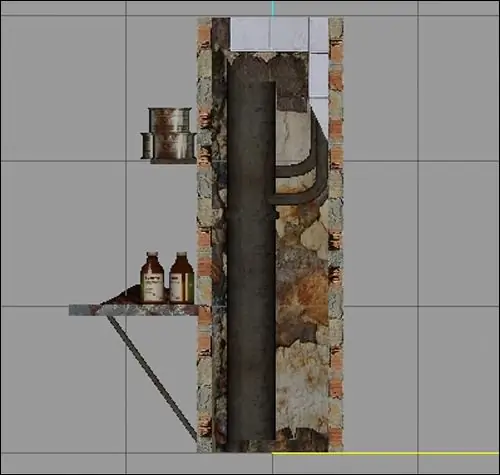
Təlimat
Addım 1
Öz zövqünüz üçün bir model yaradırsınızsa, toxumanın ölçüsü və formatı o qədər də vacib olmayacaqdır. Model hər hansı bir oyuna daha çox idxal üçün yaradılmışdırsa, tələblər fərqli olacaqdır. Oyunlarda.dds formatı ən çox toxumalar üçün istifadə olunur, buna görə də toxumalar ciddi şəkildə müəyyən edilmiş bir ölçüdə olacaq - 256x256, 256x512, 512x512, və s. Müvafiq plagini quraşdıraraq digər şəkillərlə eyni şəkildə.dds formatı ilə bir qrafik redaktorunda işləyə bilərsiniz.
Addım 2
Doku düşünülmüş olmalıdır. Bu və ya digər toxumanın obyektin hansı hissəsinə tətbiq olunacağını dərhal müəyyənləşdirmək lazımdır. Modelin müxtəlif hissələri üçün toxumalar (ümumi qənaət naminə) bir şəkil üzərində yerləşdirilə bilər.
Addım 3
3B redaktorda Qruplar bölməsində toxumasını tətbiq etmək üçün bir qrup seçin. Bunu etmək üçün ya qrup adına LMB-yi cüt vurun, ya da adını bir dəfə vurub Seç düyməsini basın. Seçilmiş qrup qırmızı ilə vurğulanacaq.
Addım 4
Sonra, Materiallar nişanına gedin və yan paneldəki Yeni düyməsini seçin. Yeni bir material ortaya çıxır - boz bir top. Xətti materialın adı ilə seçdiyinizdən (varsayılan olaraq - Material01), model üçün hazırlanmış fakturanı seçdiyimiz yerdən bir pəncərə açmaq üçün yox düyməsini basmalısınız (işarələrlə vurğulanmışdır). Bir toxuma axtararkən, ehtiyac duyduğumuz yerə çatana qədər hər zamanki kimi qovluqları gəzirik. Seçilmiş toxuma boz top üzərində "uzanacaq", bu materialı seçdiyiniz deməkdir.
Addım 5
Material seçildikdən sonra, modelin seçilmiş hissəsi üçün tam olaraq nəyin istifadə olunduğunu göstərməlisiniz. Bu, Təyin et düyməsini basmaqla və ya materialın adına LMB-yə cüt vurmaqla edilə bilər. Material obyekt üzərində yerləşdiriləcəkdir.
Addım 6
Doku koordinat şəbəkəsini redaktə etmək üçün yuxarı menyuda Pəncərə maddəsini seçin, açılan menyuda Doku Koordinat Redaktoru maddəsini seçin və ya Ctrl + T klaviatura qısayolu ilə toxuma koordinatları pəncərəsini açın. Görünən pəncərədə mövcud olan seçimlərdən istifadə edərək (seçin, döndürün, hərəkət edin və s.), Bütün model üçün və ya yalnız ayrı-ayrı hissələr üçün toxuma koordinatlarını yenidən təyin edə bilərsiniz.
Addım 7
Bir fakturanı yalnız bir qrupun müəyyən bir hissəsinə tətbiq etmək və ya yenidən təyin etmək üçün onu (Model-Select-Face) ayrı bir qrupa (Groups-Regroup) seçməlisiniz və yeni seçərək doku koordinatları redaktə pəncərəsinə getməlisiniz. iş üçün qrup yaratdı. Aktiv qrup ağ kənar və qırmızı nöqtə şəklində göstərilir. Yanlış qrup seçmisinizsə, toxumanızı yalnız orijinal şəklində görəcəksiniz.






